Tässä oppaassa näytän sinulle, miten voit hyödyntää Adoben Media-Encoderia optimaalisesti helpottaaksesi ja tehostaaksesi After Effects -projektiesi vientiprosessia. Media Encoder on arvokas työkalu Adoben Creative Cloudissa, joka mahdollistaa videolähtöjen tuottamisen eri muodoissa samalla tehden laadun ja tiedostokoon optimoinnin tehokkaaksi. Seuraavilla vaiheilla opit viemään kompositioita After Effectsistä, valitsemaan parhaat vientiasetukset ja suorittamaan koko prosessin saumattomasti.
Tärkeimmät tiedot
- Adoben Media Encoder mahdollistaa renderöintitehtävien ulkoistamisen After Effectsista.
- Se tarjoaa laajan valikoiman vientiformaatteja, erityisesti verkkoalustoille kuten YouTube.
- Voit säätää renderöintilaatua ja tallentaa vientiasetukset.
- Media Encoder mahdollistaa kansioiden valvonnan automaattista vientiä varten.
Suoraviivainen opas Adoben Media Encoderin käyttöön
Asennus ja pääsy Media Encoderiin
Jotta voit käyttää Adoben Media Encoderia, varmista, että olet asentanut ohjelmiston Creative Cloudiin. Tämä on yleensä osa Adoben ohjelmistopakettia. Tarkista pääsysi avaamalla Creative Cloud ja lataamalla Media Encoder sieltä.
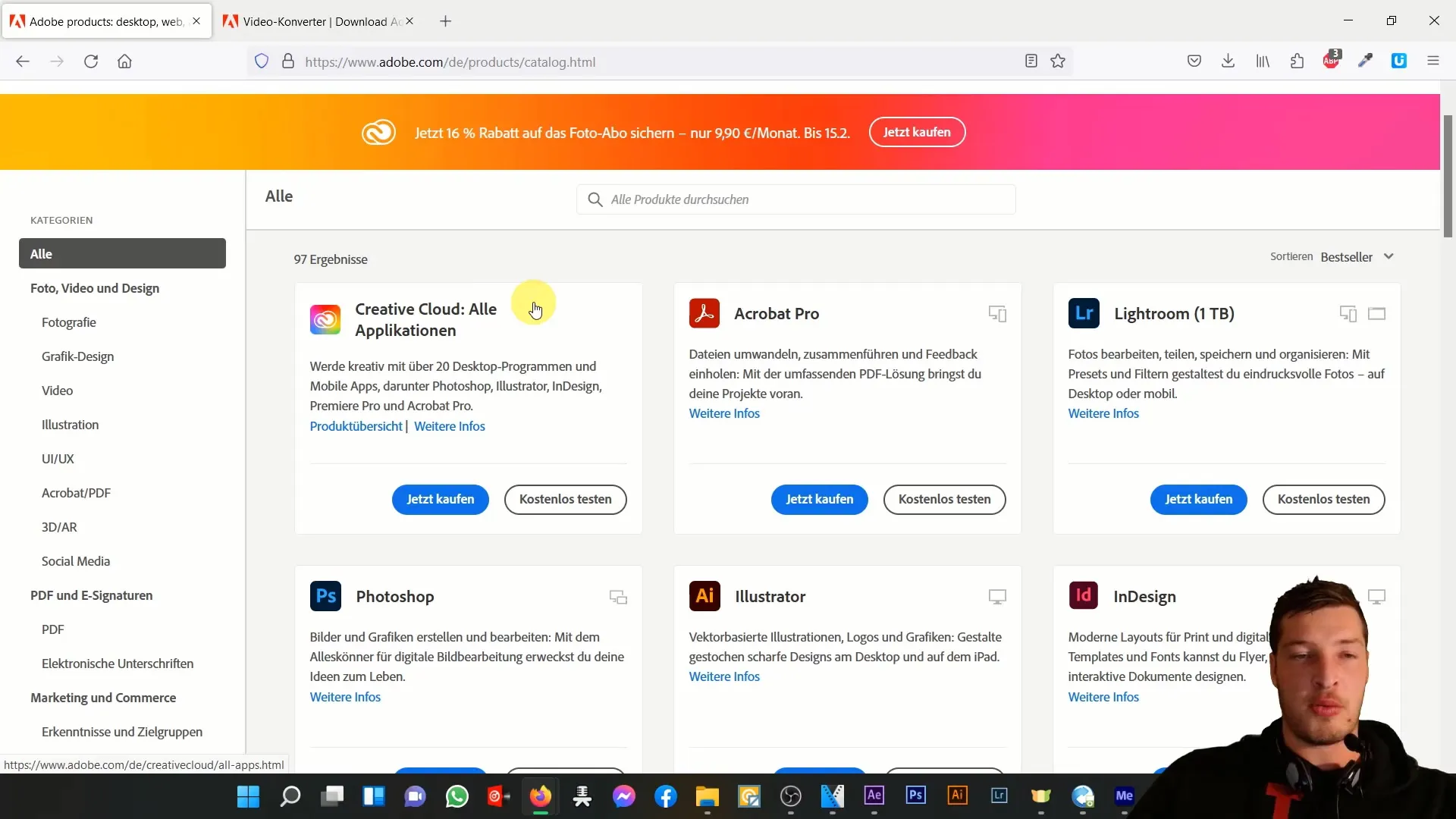
Valmistelu After Effectsissä
Asennuksen jälkeen avaa After Effects ja lataa projektisi. Tässä esimerkissä käytämme kompositiota "Lentävä otsikko". Tämän komposition viemiseksi Media Encoderiin, valitse "Kompositio" ylävalikosta.
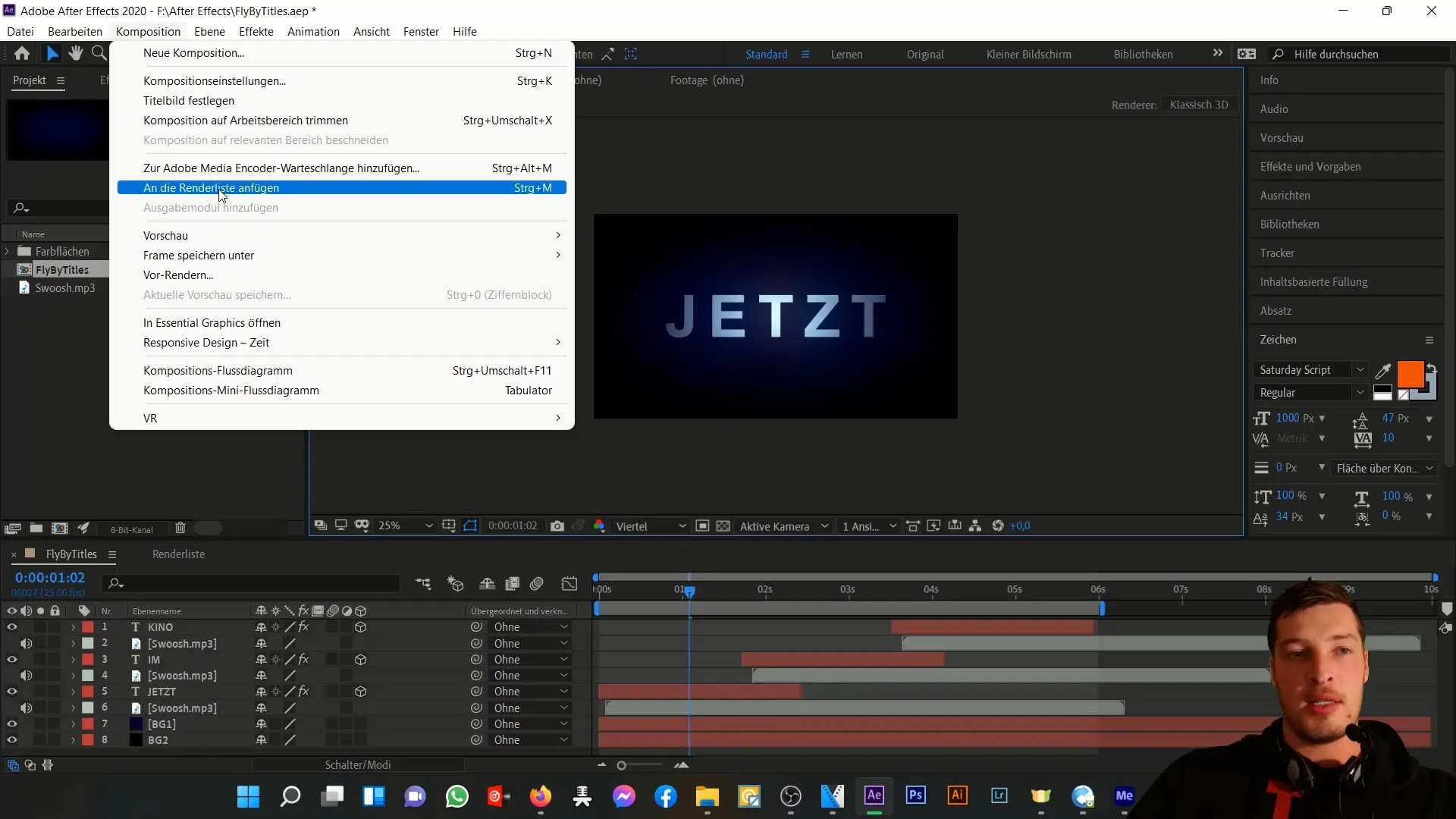
Valitse sitten "Älä lisää renderöintijonoon", vaan klikkaa "Lisää Adobe Media Encoderin jonoon".
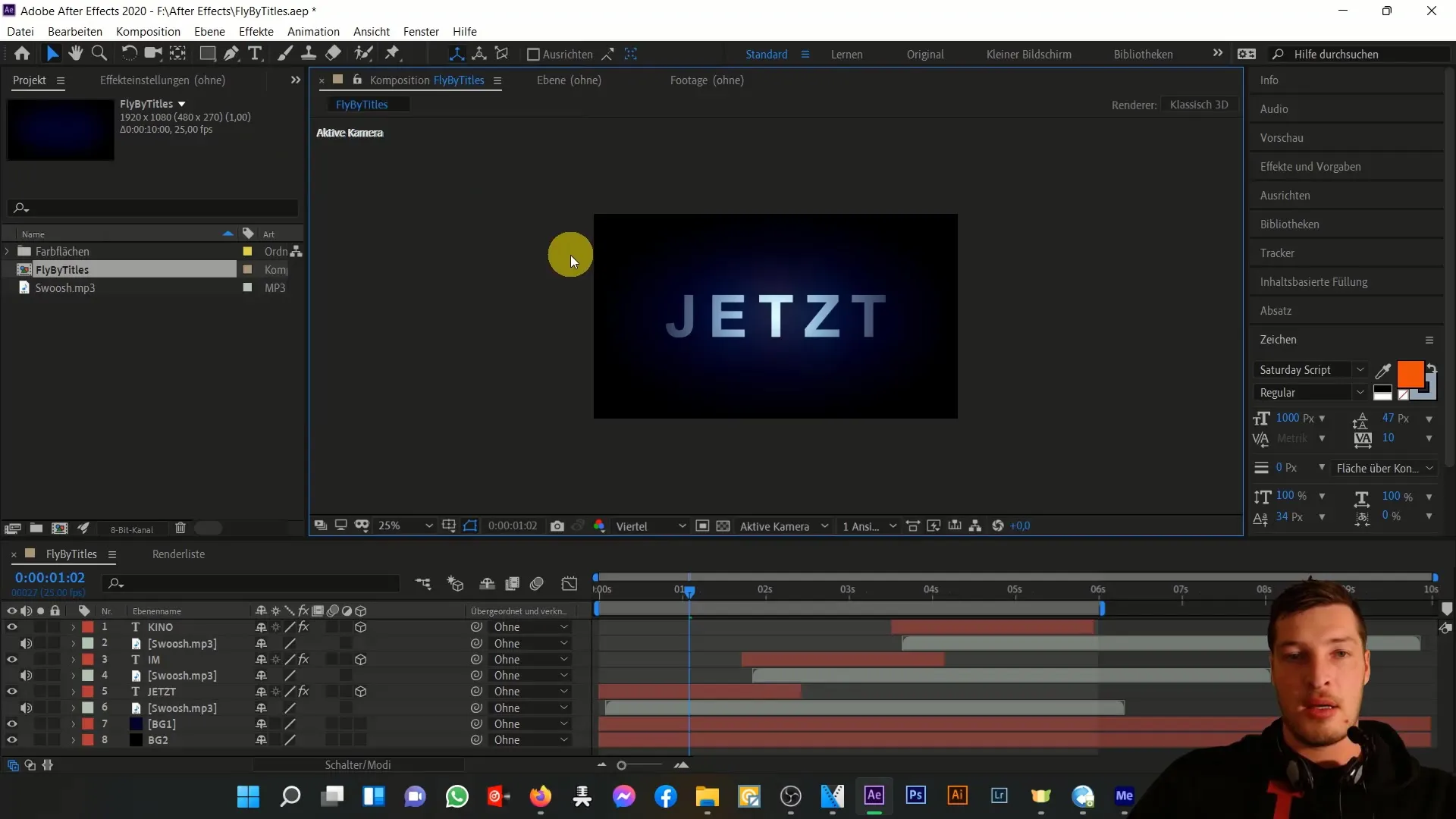
Vienti Media Encoderin kautta
Adoben Media Encoder avautuu ja huomaat, että kompositiosi on siirretty sinne. Vasemmalta löydät formaattivaihtoehdot. Tässä esimerkissä valitsemme MP4-muodon, joka vastaa H.264-standardia - erinomainen valinta videoita viedessä, erityisesti alustoille kuten YouTube.
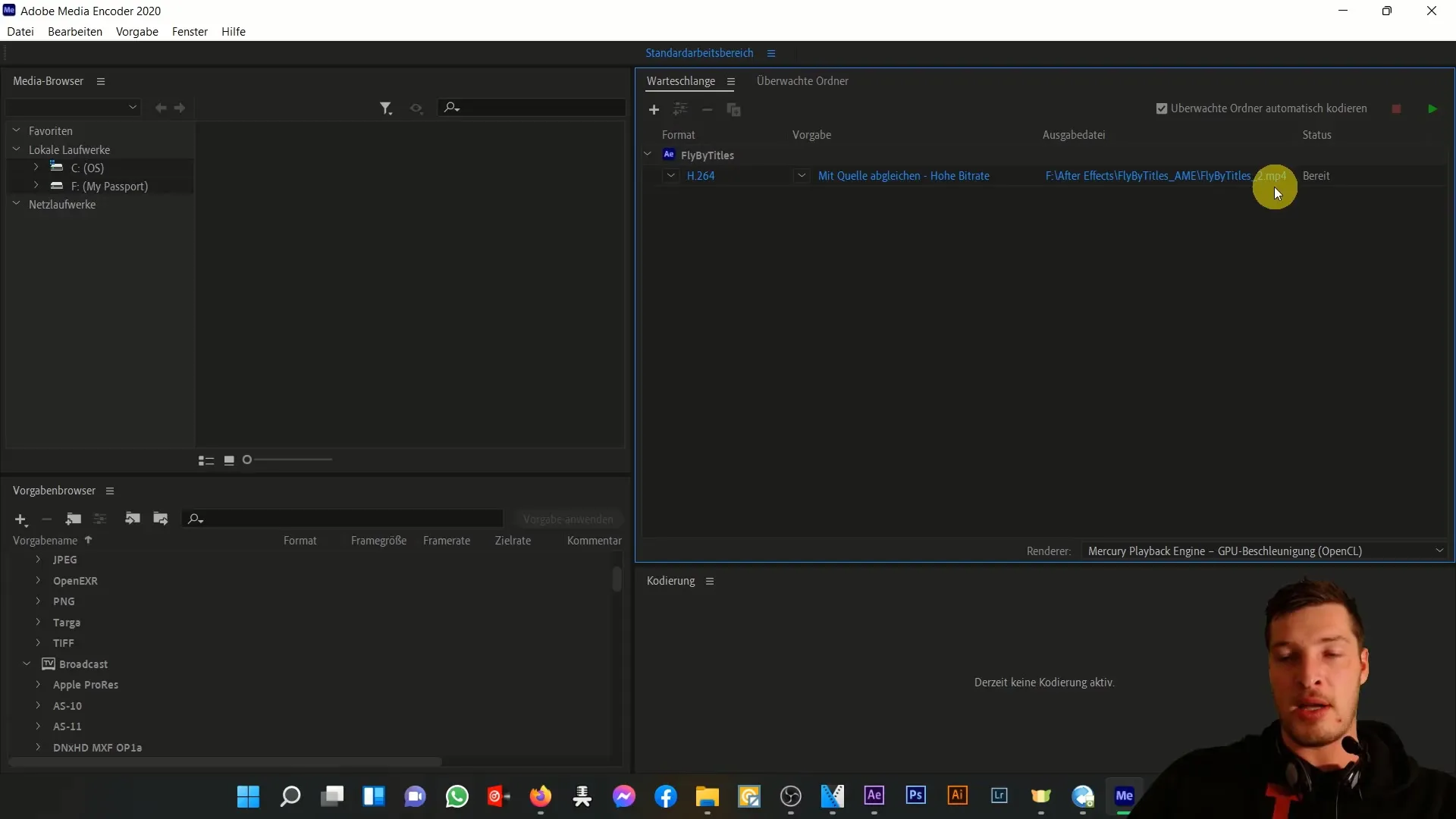
H.264 tunnetaan pienten tiedostokokojen ja hyvän laadun varmistamisesta. Voit nyt aloittaa viennin napsauttamalla vihreää "Toista" -painiketta.
Viedyn tiedoston tarkistaminen
Kun vienti on valmis, löydät valmiin MP4-tiedoston komposition alikansiosta. Tässä esimerkissä tiedosto on vain 1,78 MB kooltaan, mikä on merkittävästi pienempi verrattuna muihin formaatteihin kuten AVI tai MOV.
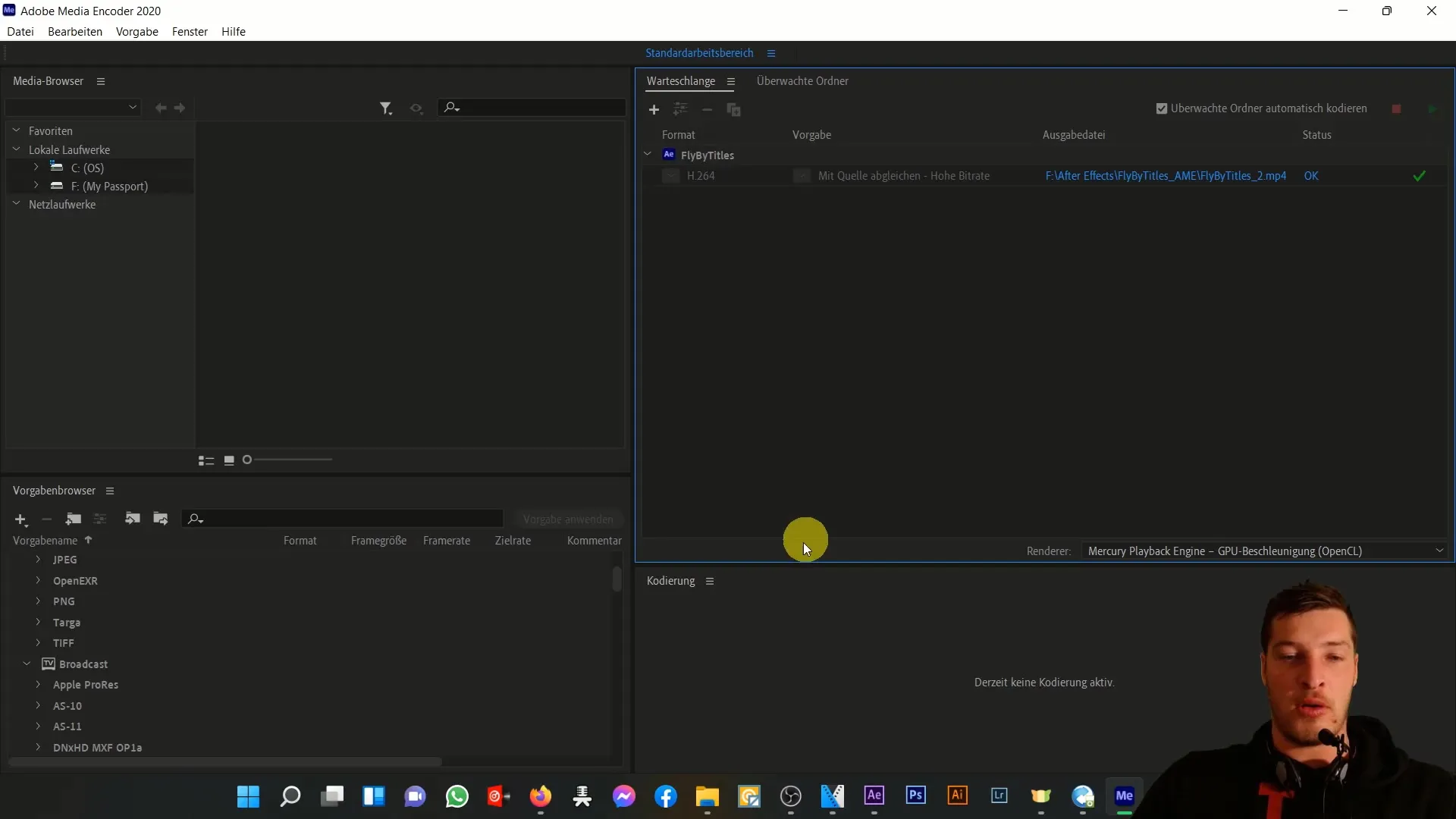
Tarkista viety tiedosto laadun varmistamiseksi toistamalla video ja varmistaen, että se vastaa odotuksiasi.
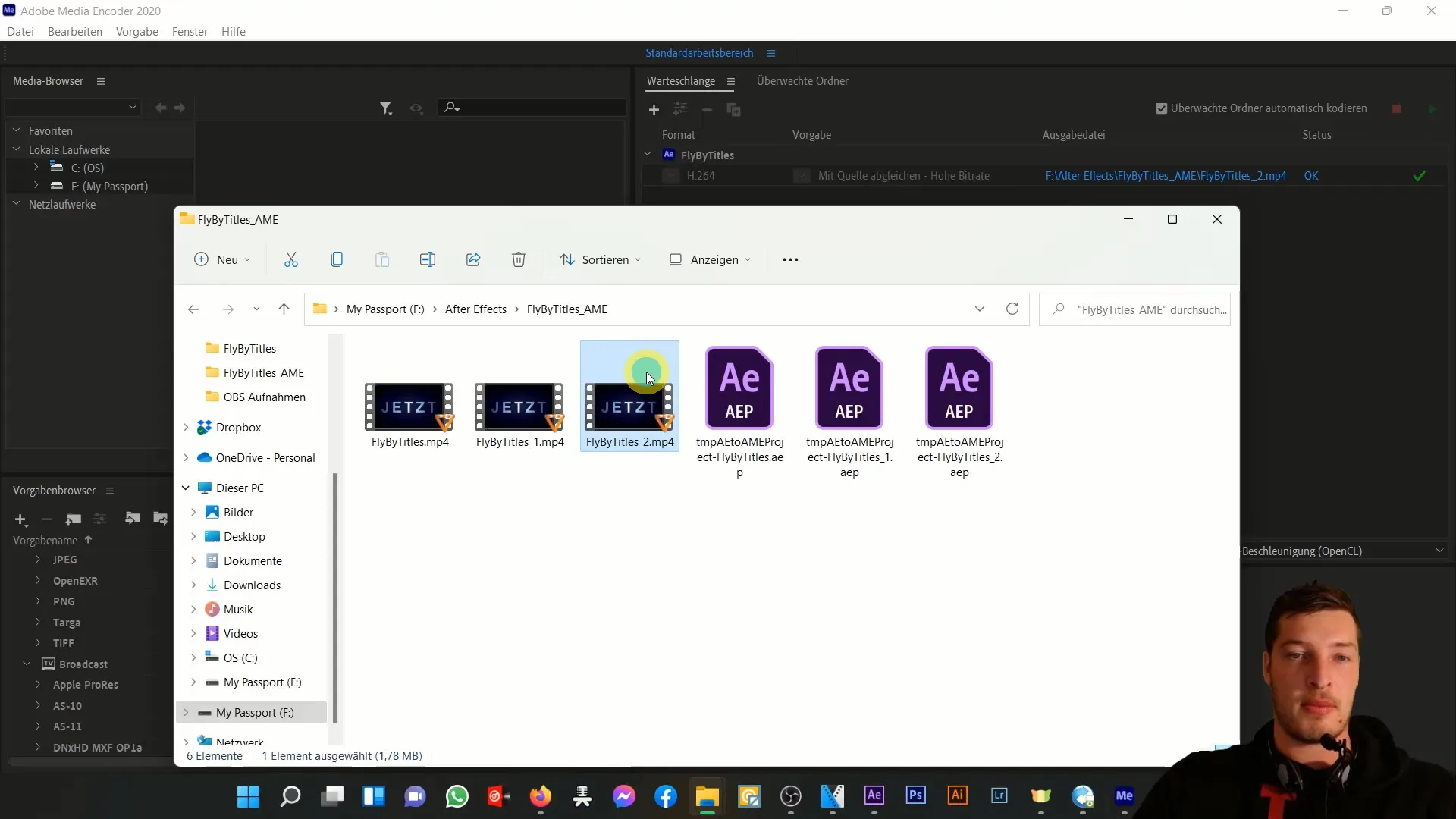
Vientiasetusten mukauttaminen
Jos haluat tehdä lisämuokkauksia, voit konfiguroida vientiasetukset Media Encoderissa. Klikkaa hiiren oikealla painikkeella formaattia ja valitse "Vientiasetukset". Voit säätää erilaisia parametreja, kuten videon leveyttä ja korkeutta sekä äänentoistomäärityksiä.
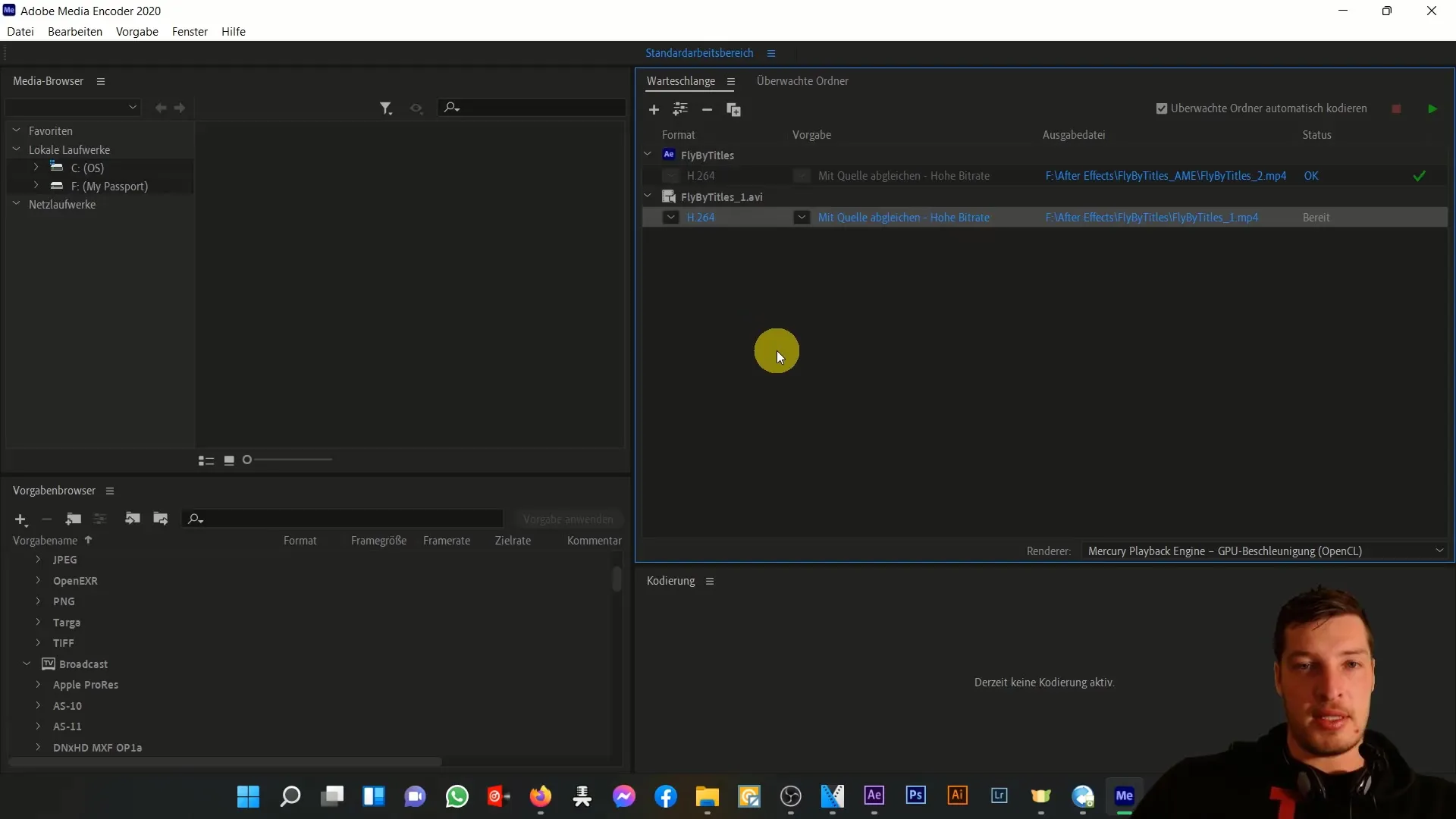
Suositelen "Käytä maksimaalista renderöintilaatua" -asetuksen aktivoimista. Muista kuitenkin, että tämä voi pidentää renderöintiaikaa.
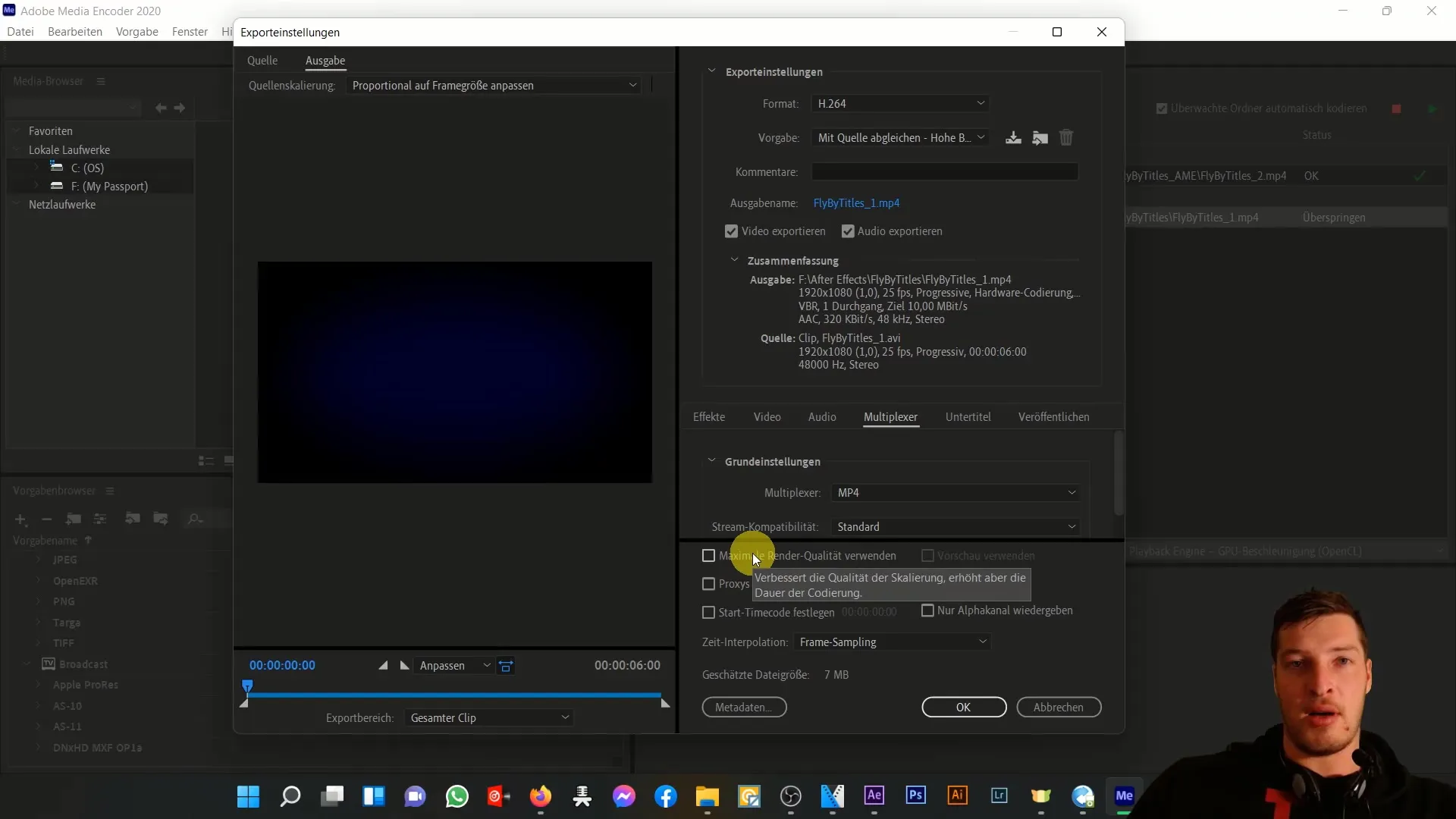
Automaatio valvotuilla kansioilla
Media Encoder tarjoaa kätevän toiminnon, joka mahdollistaa valvottujen kansioiden lisäämisen. Kun valvottuun kansioon lisätään uusi tiedosto, se viedään automaattisesti asetustesi mukaisesti. Tämä on erityisen hyödyllistä, kun sinulla on paljon tiedostoja, jotka on käsiteltävä eräajona. Käyttääksesi tätä toimintoa, siirry "Valvotut kansiot" -välilehteen ja lisää uusi kansio.
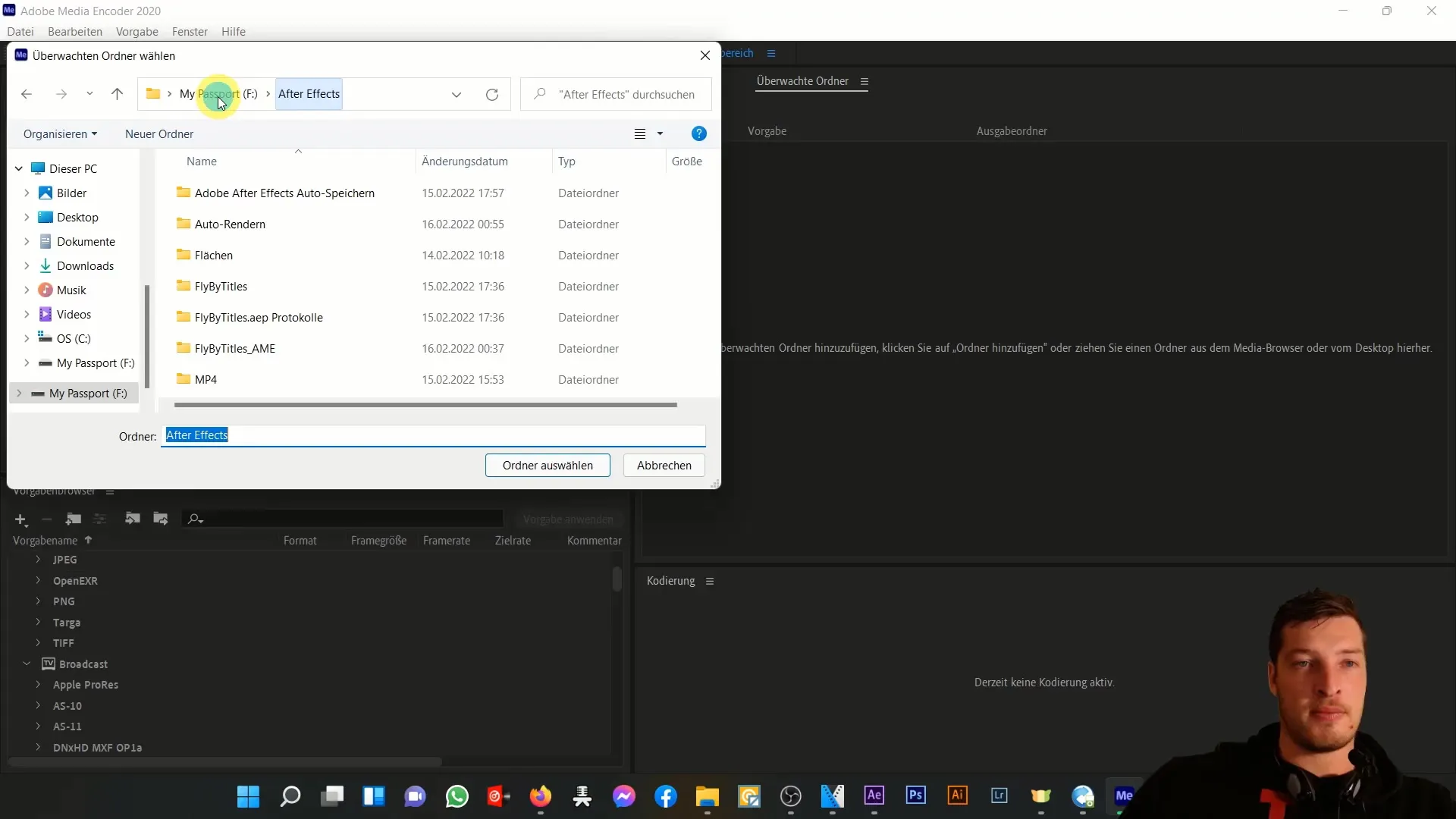
Päätös ja lisävaihtoehdot
Kun olet määrittänyt projektit asiaankuuluvasti, voit antaa Media Encoderin toimia taustalla samalla kun jatkat työskentelyä After Effectsissa projekteissasi. Tämä maksimoi tehokkuutesi. Kun kaikki asetukset on tehty, napsauta "OK" tallentaaksesi vientiasetukset.
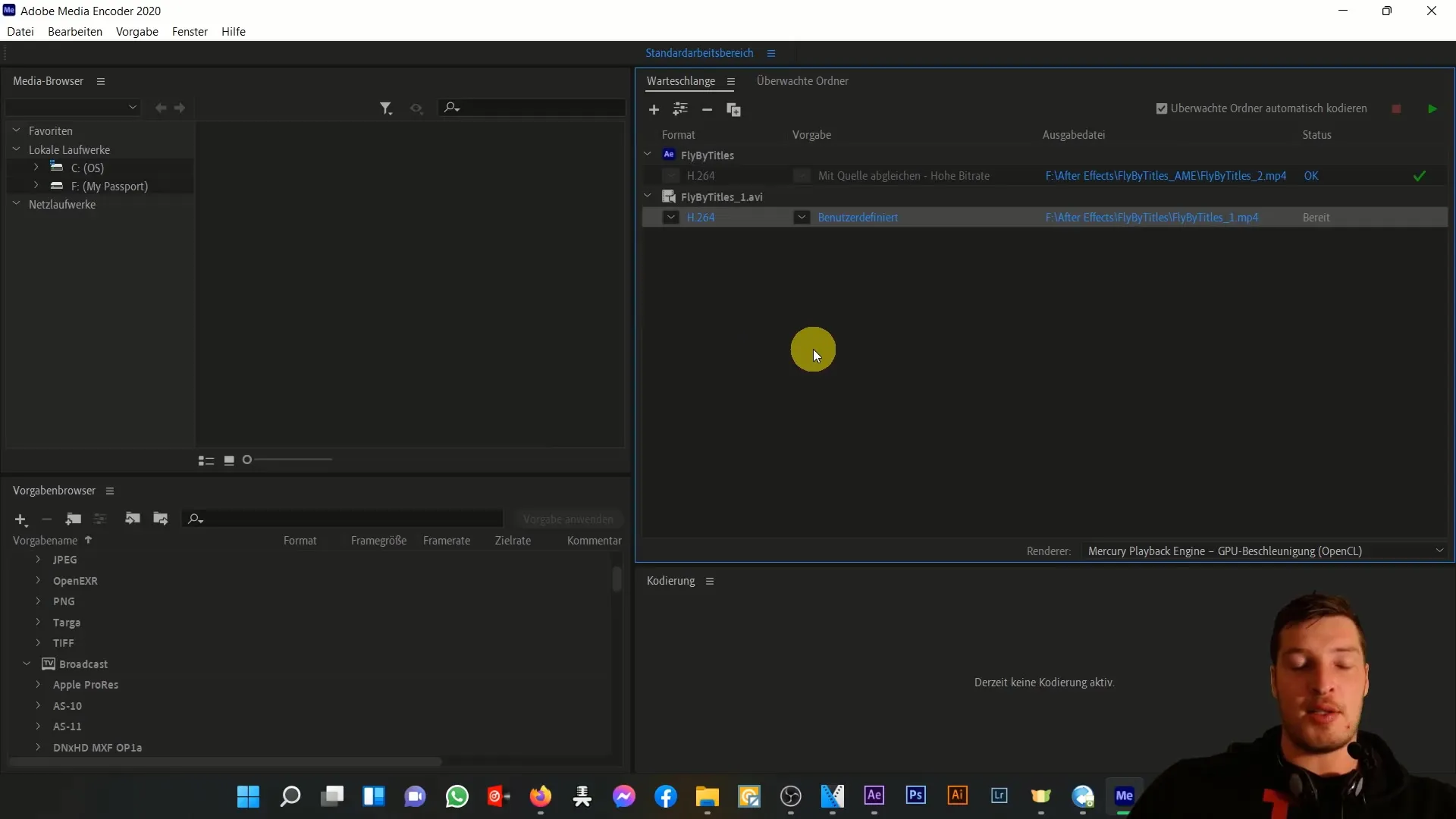
Yhteenveto
Tässä oppaassa opit hyödyntämään Adobe Media Encoderia tehokkaasti luodaksesi vientejä After Effectsista. Tiedät nyt, miten ohjelmisto asennetaan, kuinka kompositiot viedään, miten vientiasetuksia muokataan ja miten valvontakansio-toiminto toimii. Näiden tietojen avulla olet hyvin varusteltu julkaiseen ja muokkaamaan videoitasi ammattimaisesti.
Usein kysytyt kysymykset
Mikä on Adobe Media Encoder?Adobe Media Encoder on ohjelmisto videoexporttien ulkoistamiseen ja luomiseen Adobe-ohjelmista kuten After Effects ja Premiere Pro.
Miten Adobe Media Encoder asennetaan?Adobe Media Encoder voidaan ladata ja asentaa Creative Cloudin kautta, jos sinulla on tilaus.
Mikä on suositeltu formaatti YouTubeen?MP4 H.264-koodauksella on suositeltu valinta YouTubeen julkaisemiseen.
Voinko muokata vientiasetuksia Media Encoderissä?Kyllä, voit muokata vientiasetuksia napsauttamalla hiiren kakkospainikkeella muotoa Media Encoderissä.
Mikä ovat valvontakansiot Media Encoderissä?Valvontakansiot mahdollistavat Media Encoderin automaattisen vientien uusille tiedostoille määrätyssä kansiossa.


